掛載宿主機共享文件實驗
掛載宿主機共享文件實驗
本實驗的目的是掛載Windows中的共享文件夾,然後在虛擬機的Linux中使用。
該實驗分為被掛載端和掛載端,被掛載端就是Windows(服務器端),掛載端是Linux(客戶端)。Windows要做的就是共享Everyone文件夾,解禁Guest,設置本地策略。Linux要做的就是掃描Windows中的共享文件夾並進行掛載。接下來進行實驗:
- 匿名共享
首先我們可以在自己的電腦裏新建一個空的文件夾(不是空的也可以),在這裏我用的是en_visio2016這個文件夾(該文件夾裏是有關visio的文件):
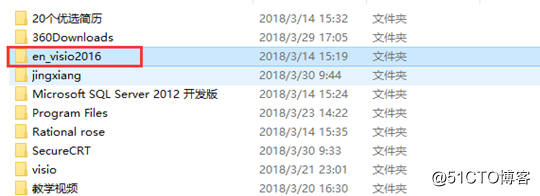
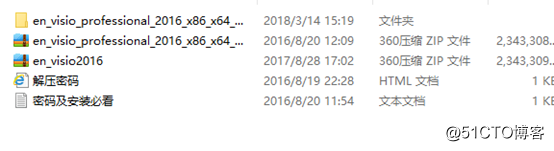
右擊該文件夾,選擇“屬性”:
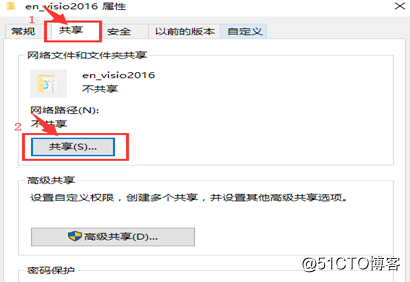
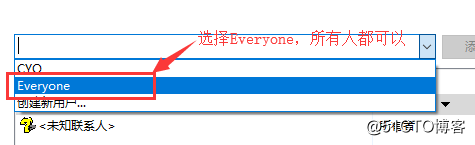
然後點擊“添加”,就會出現如下界面:
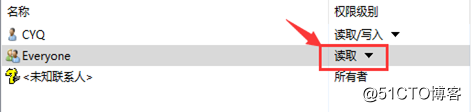
右邊為權限設置,選擇“讀取”即可,然後選擇共享: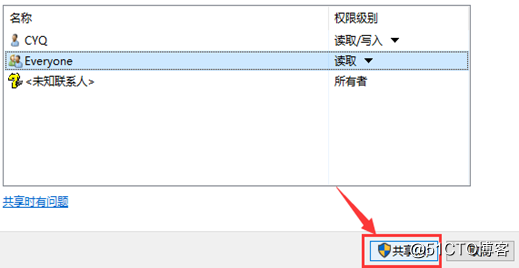
如下所示,就表明該文件夾已經被共享出來了: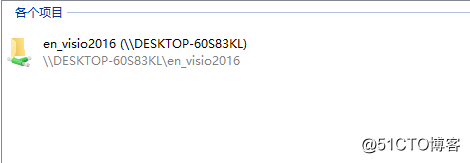
- 解禁Guest
右擊“此電腦”,選擇“管理”:
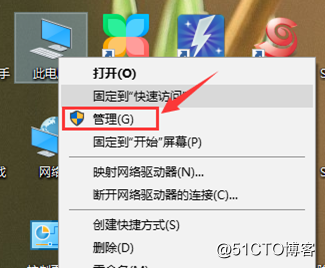
點擊“本地用戶組”裏的“用戶”,會看見有個Guest,它表示來賓,此時它有個向下的小箭頭,表示被禁用: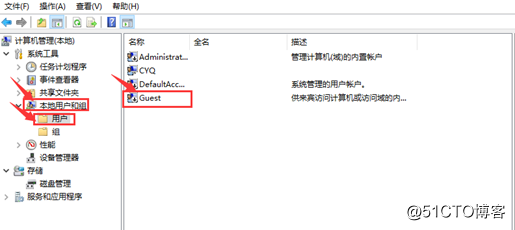
想要訪問共享文件,就必須解禁Guest: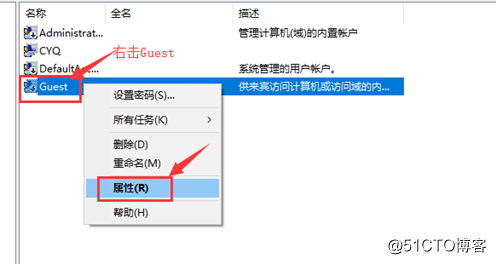
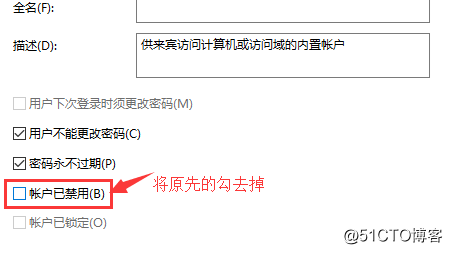
點擊“確定”(向下的箭頭消失了):
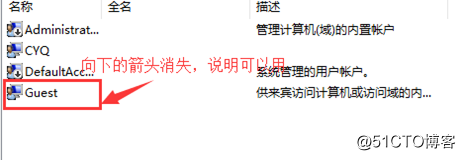
3.設置本地策略的權限(用戶權限分配和安全選項)
輸入以下命令:
出現如下界面: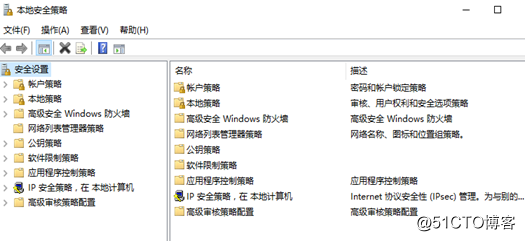
對“用戶權限分配”設置:
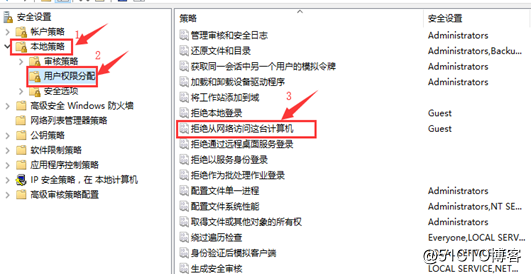
雙擊“拒絕從網絡訪問這臺計算機”,進入到如下頁面,將Guest刪除: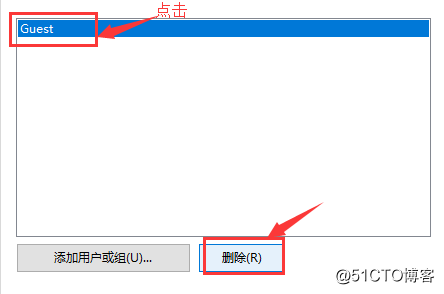
點擊“確定”,可以看出Guest已經沒了: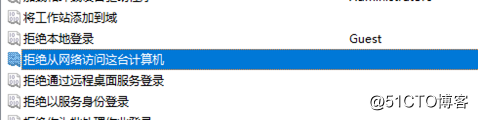
對“安全選項”設置:
雙擊“網絡訪問:本地賬戶的共享和安全模型”:
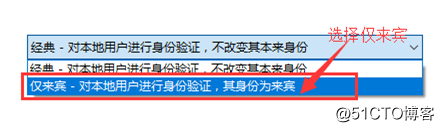
點擊“確定”,就會看到如下界面: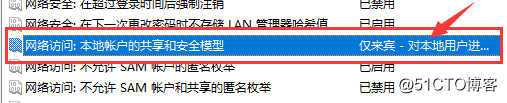
4.看Windows與Linux是否互通:

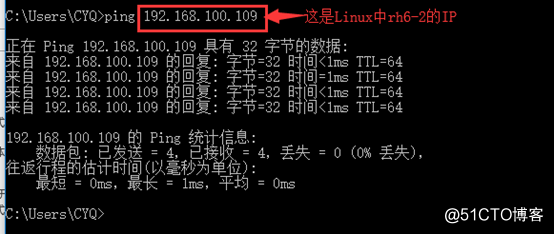
看出來,它們能ping通。
5.Linux掃描
用【smbclient -L //UNC路徑/】這條命令掃描: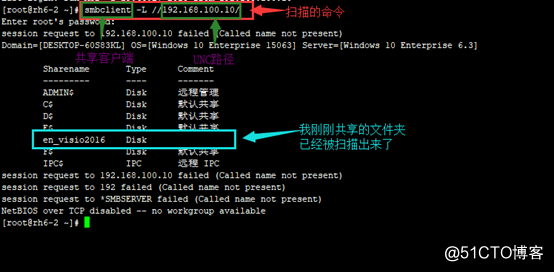
註:UNC路徑就是VMnet1的IP地址(在“控制面板”-----“網絡共享中心”-----“更改適配器設置”-----右擊“VMnet1”選擇“屬性”----雙擊“IPV4”就可以看到)
從上圖可以看出,剛剛我共享的en_visio2016文件夾已經被掃描出來了。
6.掛載
創建空目錄:
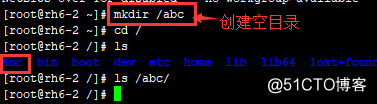
進行掛載:
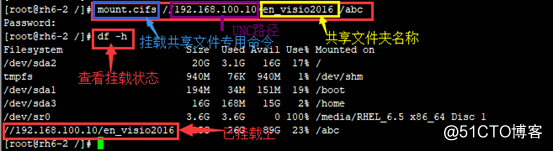
查看/abc目錄:

可以看出:en_visio2016文件夾裏的東西都有了。
到此實驗結束了。
掛載宿主機共享文件實驗
